如何使用U盾进行数字签名?
来源:网络收集 点击: 时间:2024-07-26首先,前往深圳市市场和质量监督管理局下载自己需要的BJCA多CA兼容控件和数字证书驱动,下载地址:https://app03.szmqs.gov.cn/psout/jsp/gcloud/pubservice/network/downPageSimple.jsp
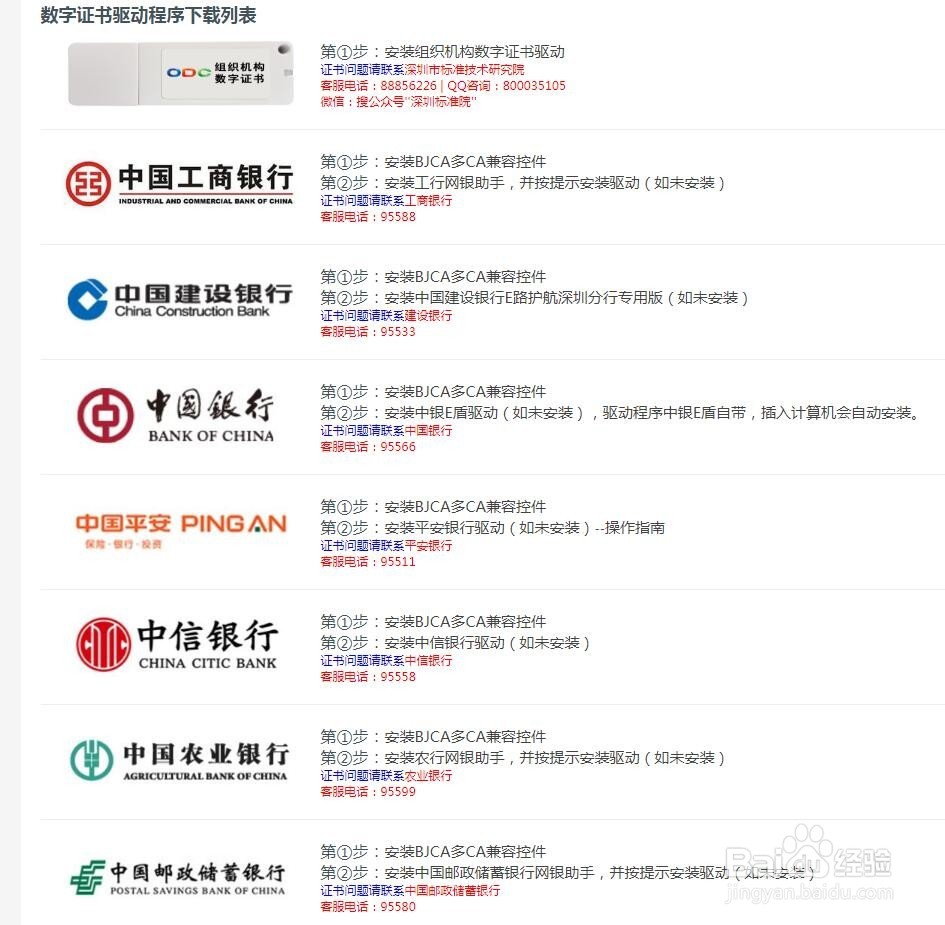 2/7
2/7下载完成后,点击安装文件,根据提示安装控件和数字证书驱动。

 3/7
3/7检查电脑中是否已安装Adobe Reader,若没有安装,请前往Adobe官网下载安装。Adobe下载中心地址:https://www.adobe.com/cn/downloads.html
4/7插入Ukey,使用adobe reader打开要签名的PDF文档,左侧导航栏可以看到需要签名的区域,点击即可跳转至相应的区域。
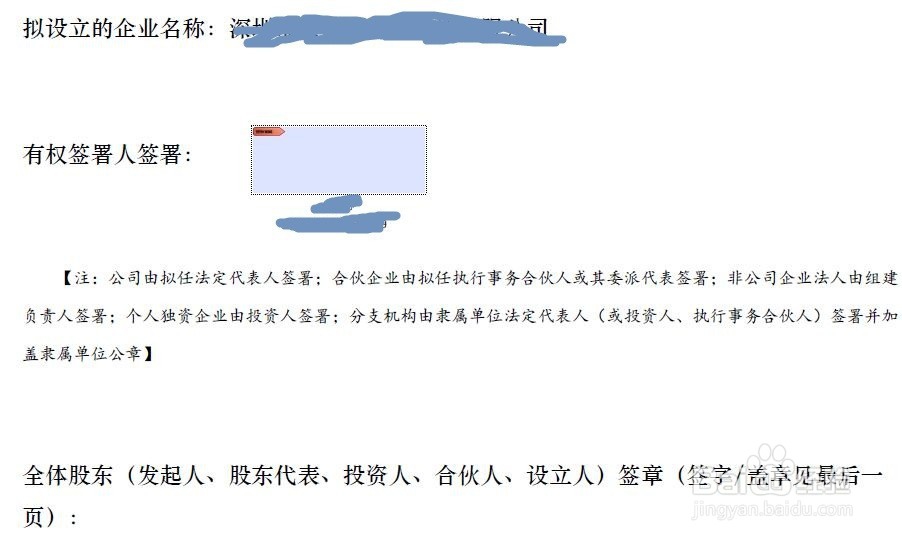 5/7
5/7点击要签名的区域,会弹出下图的数字证书列表,选择要签名的数字证书,点击“继续”
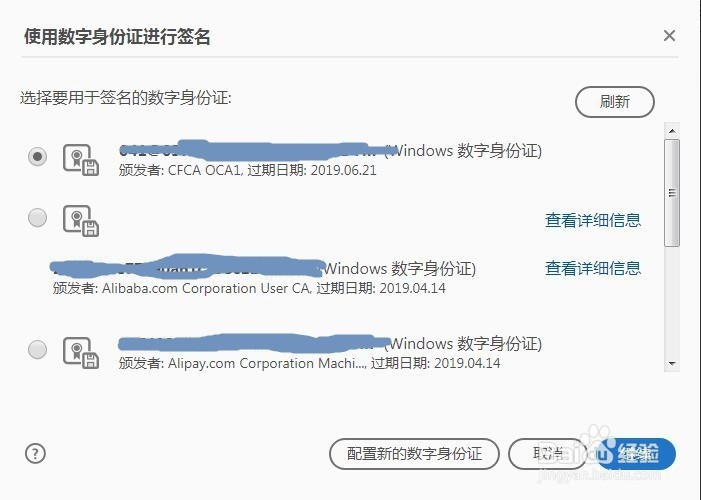 6/7
6/7进入下图所示页面后,点击“签名”即可完成签名。这时会弹出保存的对话框,保存即可。
注意:每签名一次,就要保存一次文档,如果有5处需要签名的区域,那么文档会被要求保存5次。
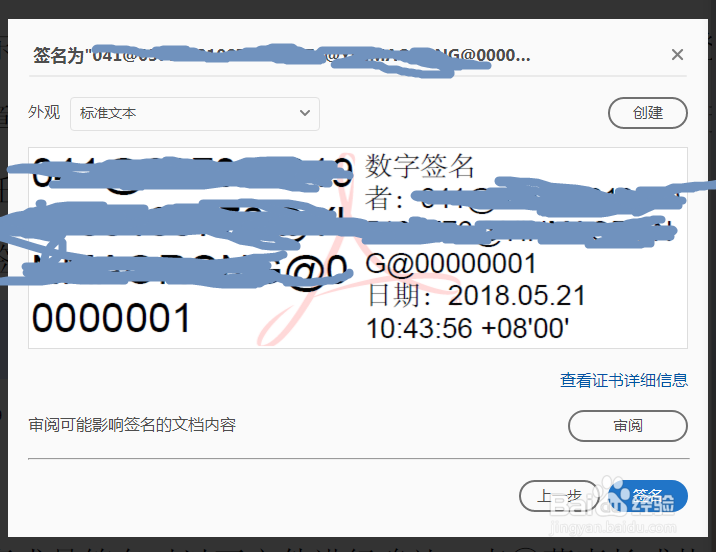 7/7
7/7完成文档中所有需要签名的区域后,点击文档首页右上角的“提交”按钮,提交文档。至此,数字签名完成。
 注意事项
注意事项1.必须使用Adobe打开PDF,不可使用金山PDF阅读器;
2.下载并安装正确的驱动程序;
3.先插入Ukey,再打开PDF;
4.完成全部签名后,才可提交。
版权声明:
1、本文系转载,版权归原作者所有,旨在传递信息,不代表看本站的观点和立场。
2、本站仅提供信息发布平台,不承担相关法律责任。
3、若侵犯您的版权或隐私,请联系本站管理员删除。
4、文章链接:http://www.1haoku.cn/art_1010886.html
 订阅
订阅